在使用电脑进行游戏或者进行图形处理时,了解电脑的显卡型号是非常重要的。而在Win10操作系统中,查看电脑显卡型号的方法也变得更加简便和高效。本文将详细介绍如何通过Win10系统来查看电脑的显卡型号,帮助用户快速获取所需信息。

通过设备管理器查看显卡型号
在Win10系统中,设备管理器是一个非常方便的工具,可以用来查看计算机硬件信息。要查看显卡型号,首先打开设备管理器。点击开始菜单,在搜索栏中输入“设备管理器”,然后点击打开。在设备管理器窗口中,展开“显示适配器”选项,即可看到安装在电脑上的显卡型号。
使用命令行查看显卡型号
除了设备管理器外,Win10还提供了命令行工具来获取显卡信息。按下Win+R组合键打开运行窗口,在窗口中输入“cmd”并点击确定,即可打开命令行界面。在命令行中输入“dxdiag”命令并回车,等待系统加载,稍后会弹出一个DirectX诊断工具窗口,在该窗口的“显示”选项卡中可以找到显卡信息。
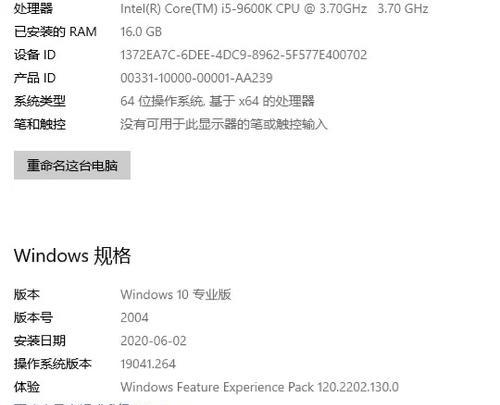
使用第三方软件查看显卡型号
除了系统自带的工具外,还有一些第三方软件可以用来查看显卡型号。例如,GPU-Z是一款免费且易于使用的软件,能够提供详细的显卡信息,包括型号、驱动版本、温度等。用户只需下载并安装GPU-Z软件,然后运行该软件即可获取到显卡型号的相关信息。
通过BIOS查看显卡型号
有些电脑厂商将显卡信息嵌入了BIOS中,因此用户也可以通过BIOS来查看显卡型号。要进入BIOS界面,用户需要在计算机开机时按下指定的按键(一般是F2或Delete键)。进入BIOS后,用户可以在相关选项中找到显示适配器或显卡信息,从而获取到显卡型号。
在电脑制造商网站查询显卡型号
对于某些品牌的电脑,用户还可以直接在电脑制造商的官方网站上查询显卡型号。只需在网站的支持或驱动下载页面中找到相应的电脑型号,然后查看显示适配器或显卡的信息。
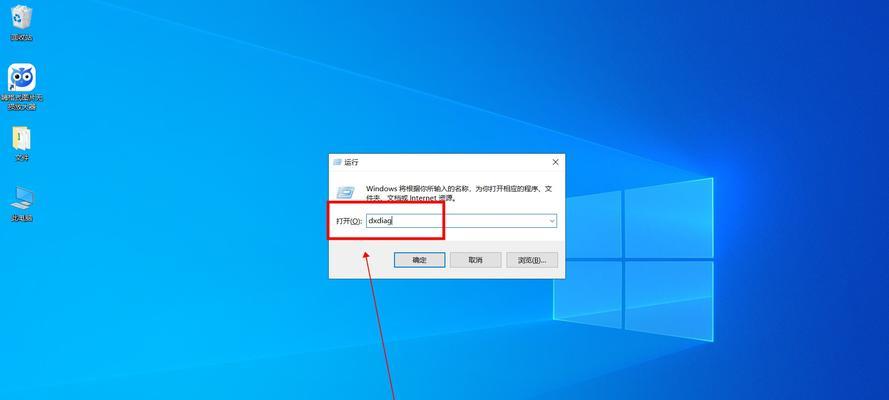
通过软件工具获取更详细的显卡信息
除了查看显卡型号外,一些软件工具还可以提供更为详细的显卡信息。例如,3DMark是一款知名的电脑性能评测软件,它可以提供关于显卡的详细性能数据,包括显存大小、核心频率、像素填充率等。
理解显卡型号命名规则
了解显卡型号的命名规则也是很有帮助的。通常,显卡型号由一串字母和数字组成,其中字母表示系列名称,数字代表性能水平。例如,NVIDIA的GTX系列中,G表示游戏级别,而数字越高代表性能越强。
显卡型号对于游戏性能的影响
显卡型号与游戏性能有着密切的关联。一般来说,性能较高的显卡可以提供更流畅的游戏画面和更高的帧率。在选择电脑或升级显卡时,了解显卡型号的性能特点对于满足游戏需求非常重要。
显卡驱动程序的重要性
除了了解显卡型号外,安装正确的显卡驱动程序也是至关重要的。显卡驱动程序可以提供更好的兼容性和稳定性,并优化游戏性能。及时更新显卡驱动程序是保证游戏性能良好的重要步骤。
通过显卡型号选购适合的显示器
显卡型号不仅会影响游戏性能,也会对显示器的选择产生影响。不同的显卡支持的显示器接口类型和分辨率不同,在购买显示器时需要考虑与电脑显卡的兼容性。
如何升级显卡驱动程序
当用户发现电脑显卡驱动过旧或出现兼容性问题时,可以通过升级显卡驱动程序来解决。升级显卡驱动程序可以提供更好的兼容性和稳定性,并修复一些已知的问题。
注意保持良好的散热环境
良好的散热环境对于显卡的稳定工作非常重要。在使用高性能显卡进行游戏时,显卡会产生较大的热量,因此需要保证良好的散热,避免显卡过热导致性能下降或系统崩溃。
了解显卡驱动程序的附加功能
除了基本的驱动功能外,一些显卡驱动程序还提供了一些附加功能,如超频、画质调节、屏幕录制等。用户可以根据自己的需求,了解显卡驱动程序的附加功能并进行相应的设置。
避免购买假冒显卡
市面上存在着一些假冒显卡,外观和标识与正版显卡非常相似,但性能和质量却大不相同。在购买显卡时要注意选择正规渠道和可靠品牌,以避免购买到假冒产品。
通过以上几种方法,我们可以方便快捷地查看Win10电脑的显卡型号。了解显卡型号对于游戏性能提升和硬件升级选择都非常重要。同时,及时更新显卡驱动程序并保持良好的散热环境也能有效提升显卡的性能。希望本文对于读者能够有所帮助,为他们更好地使用Win10电脑提供指导。
























